Îți face griji că ecranul de partajare Microsoft Teams nu funcționează pe Mac? Nu fi, nu ești singurul care se confruntă cu această problemă.
Când vorbesc despre echipe, majoritatea utilizatorilor încearcă să-și facă rutina zilnică prin simpla deschidere și aderare la o întâlnire. Ulterior, selectează butonul Partajare ecran și aleg să prezinte întregul desktop, un fișier PowerPoint, o fereastră sau o tablă albă.
Așa ar trebui să funcționeze de obicei, totuși Microsoft Teams primește cota corectă de probleme în aceste zile.
Alți utilizatori primesc doar o fereastră pop-up și descoperă că ecranul de partajare nu funcționează pe Mac. În unele cazuri, cele mai recente actualizări ale Microsoft pot cauza acest lucru. La urma urmei, alte câteva aplicații se comportă ciudat pe MacOS Catalina de la Apple.
Ideea că o actualizare a spart partajarea ecranului în Microsoft Teams pentru utilizatorii Mac este departe de a fi plăcută, dar nu o putem exclude. În loc să așteptați ca lucrurile să se rezolve singuri, începeți să aplicați una câte una soluțiile de mai jos.
S-ar putea să dureze ceva timp, dar ar trebui să fii în curățenie după aceea.
Ce trebuie să faceți dacă ecranul de partajare Microsoft Teams nu funcționează pe Mac?
1. Editați permisiunile de securitate
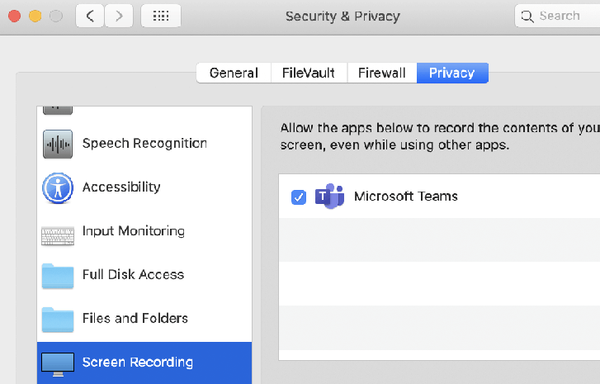
- Apasă pe Meniul Apple.
- Apoi, du-te la Preferințe sistem> Faceți clic pe Securitate și confidențialitate> fila Confidențialitate.
- Clic Înregistrare ecran.
- Apasă pe pictograma lacăt să facă schimbări.
- Dacă este necesar, introduceți parola administratorului.
- În cele din urmă, faceți clic pe caseta de selectare de lângă Echipe Microsoft.
- A fereastra de notificare vă va cere să îl reporniți. De acord.
- Apoi, încercați din nou și vedeți dacă problema persistă.
2. Selectați NetAuthAgent din Activity Monitor
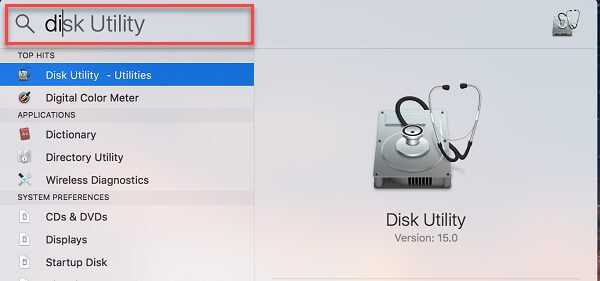
- Începeți făcând clic Aplicații.
- Apoi, faceți clic pe Folder utilități.
- Deschis Monitor de activitate.
- Căutați procesul numit NetAuthAgent.
- În cazul în care îl găsiți, selectați-l.
- Clic Renunță la proces.
Microsoft Teams este deja bifat ca aplicație permisă în Securitate și confidențialitate? Activity Monitor este o aplicație specială de utilitate inclusă în macOS.
Este ideal să diagnosticați și să remediați problemele legate de ecranul de partajare Microsoft Teams, așa că încercați și voi.
V-ați săturat de probleme constante în Microsoft Teams? Vedeți aceste alte programe de colaborare grozave!
3. Actualizați aplicația desktop Microsoft Teams
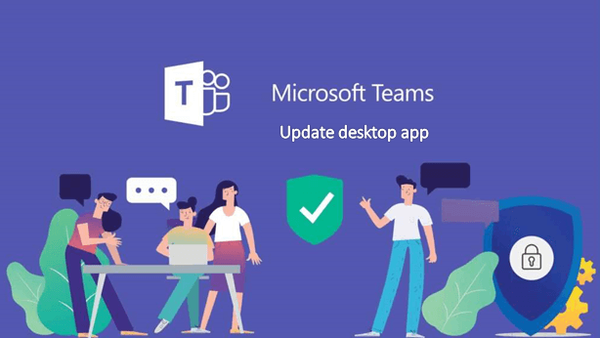
Actualizările software sunt lansate pentru a rezolva problemele de securitate atunci când apar și astfel de erori minore descoperite în software.
Aplicația desktop Microsoft Teams se actualizează automat, însă puteți verifica, de asemenea, dacă există o versiune nouă disponibilă. Doar faceți clic pe poză de profil și selectați Verifică pentru actualizări.
Asigurați-vă că actualizați cât de mult puteți.
4. Verificați dacă există actualizări macOS
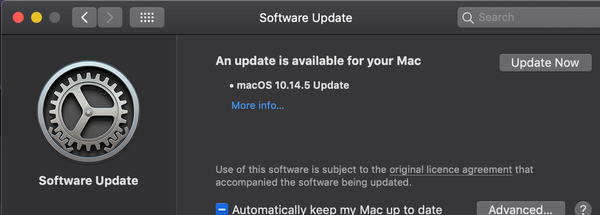
Dacă problema continuă să apară, vă recomandăm să urmați această cale: Meniul Apple> Preferințe sistem> Actualizare software. Dacă există o actualizare disponibilă, faceți clic pe Actualizează acum.
Mac-ul dvs. va descărca apoi actualizarea și va reporni pentru a finaliza procedura. Sperăm că acest lucru vă va ajuta să abordați problema.
Unii utilizatori ai Microsoft Teams descriu, de asemenea, cum a ajutat renunțarea la toate aplicațiile care rulează și apoi încercarea din nou sau forțarea renunțării la aplicație.
Dacă aveți întrebări, contactați-ne utilizând zona de comentarii de mai jos.
Întrebări frecvente: Aflați mai multe despre echipele Microsoft
- Puteți partaja ecrane în Microsoft Teams?
Microsoft Teams acceptă partajarea ecranului în timpul întâlnirilor sau chaturilor. Puteți configura platforma pentru a captura numai anumite ferestre sau întregul ecran. Proprietarii de prezentări pot, de asemenea, să acorde capacități speciale anumitor participanți, cum ar fi să le permită să parcurgă diapozitivele de prezentare.
- Cum activez partajarea ecranului în Microsoft Teams?
Pentru a activa partajarea ecranului în Microsoft Teams, lansați prezentarea PowerPoint, apoi accesați setările întâlnirii și faceți clic pe Distribuie ecran buton.
- Partajarea ecranului este sigură?
Partajarea ecranului este sigură atâta timp cât controlați cine poate vizualiza informațiile pe care le prezentați. Când găzduiți întâlniri mari cu participanți externi, evitați să prezentați informații sensibile. Pentru a vă asigura siguranța, consultați cel mai bun ghid de software antivirus.
Nota editorului: Această postare a fost publicată inițial în ianuarie 2020 și de atunci a fost actualizată pentru prospețime și acuratețe.
- Echipe Microsoft
 Friendoffriends
Friendoffriends



